如何将本地物理镜像文件导入ECS适用于在云上部署业务的场景
本篇文章给大家带来的内容是关于如何将本地物理镜像文件导入ECS适用于在云上部署业务的场景,有一定的参考价值,有需要的朋友可以参考一下,希望对你有所帮助。
导入自定义镜像
将本地物理镜像文件导入ECS适用于在云上部署业务的场景。导入的自定义镜像会出现在相应地域下您的自定义镜像列表里,您可以使用这份镜像创建ECS实例和更换系统盘。
说明
导入自定义镜像是相对耗时的任务,完成的时间取决于镜像文件的大小和当前导入任务并发数,需要您耐心等待。
导入自定义镜像时,系统会自动生成一份快照,您可以在快照列表里看到快照信息。导入镜像任务未完成前,快照的状态会显示为失败。任务完成后,状态会自动更新为可用。这份快照的容量为导入的自定义镜像文件大小,与导入自定义镜像时设置的系统盘大小无关。目前快照容量已经收费,更多详情,请参阅快照商业化FAQ。
前提条件
在导入镜像前,您应该已经完成如下工作:
参阅导入镜像必读、配置 Customized Linux 自定义镜像和转换镜像格式了解镜像限制和要求 。
开通OSS服务。
(可选)如果您使用的是RAM子账号,应预先联系主账号授权AliyunECSImageImportDefaultRole角色策略获得操作许可。
操作步骤
在阿里云管理控制台上导入自定义镜像的步骤如下:
使用OSS的第三方工具客户端、API或者OSS SDK上传制作好的自定义镜像。关于如何上传大于5 GiB的文件,请参阅OSS 断点续传。
登录 ECS管理控制台 。
在左侧导航栏里,选择快照和镜像 > 镜像。
在镜像列表页,单击导入镜像。
在导入镜像对话框里,单击提示信息第3步里的确认地址。
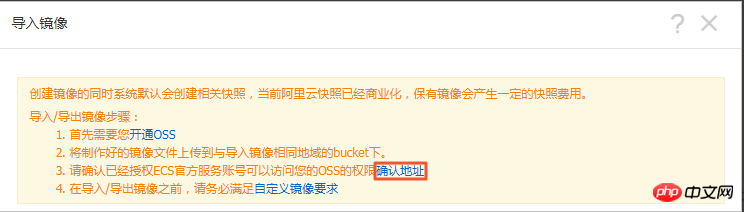
在云资源访问授权窗口,勾选AliyunECSImageImportDefaultRole和AliyunECSExportDefaultRole,单击同意授权授权ECS服务访问您的OSS资源。
在镜像列表页,再次单击导入镜像。
在导入镜像对话框里,完成以下设置:
镜像所在地域:上传镜像文件的OSS Bucket所在的地域。
OSS Object 地址:从OSS控制台获取的镜像文件Object地址。更多详情,请参阅OSS 获取文件访问地址。
镜像名称:指定自定义镜像镜像文件导入后显示的名称。长度为2−128个字符,以大小写字母或中文开头,可包含数字、点号(.)、下划线(_)、半角冒号(:)和连字符(-)。
操作系统:根据您的镜像操作形同类型选择Windows或Linux。如果您要导入的是非标准平台自定义镜像镜像,应选择Linux。
系统盘大小:系统盘大小范围为40 GiB−500 GiB。
系统架构:64位操作系统选择x86_64,32位操作系统选择i386。
系统平台:下拉列表里提供的选项由操作系统的选项决定,选择适用于您的镜像的系统平台。
Windows:支持Windows Server 2003、Windows Server 2008和Windows Server 2012。
Linux:支持CentOS、SUSE、Ubuntu、Debian、FreeBSD、CoreOS、Aliyun、Customized Linux和Others Linux(请 提交工单 确认是否支持)。
如果您的镜像的操作系统是根据Linux内核定制开发的,请 提交工单 联系我们。
镜像格式:仅支持RAW,qcow2和VHD格式,推荐使用传输内容更小的qcow2或者VHD格式。
镜像描述:填写镜像描述信息,便于后续管理。
添加数据盘镜像:同时导入包含数据盘的自定义镜像镜像,支持的数据盘容量范围为5 GiB−2000 GiB。
信息确认无误后,单击确定,创建一个导入自定义镜像镜像的任务。
(可选)您可以在您导入地域的镜像列表中查看导入进度。在任务完成前,您都可以通过任务管理,找到该导入的自定义镜像镜像,取消导入镜像任务。
您也可以使用ECS API ImportImage导入自定义镜像。
下一步
使用自定义镜像创建实例
Atas ialah kandungan terperinci 如何将本地物理镜像文件导入ECS适用于在云上部署业务的场景. Untuk maklumat lanjut, sila ikut artikel berkaitan lain di laman web China PHP!

Alat AI Hot

Undresser.AI Undress
Apl berkuasa AI untuk mencipta foto bogel yang realistik

AI Clothes Remover
Alat AI dalam talian untuk mengeluarkan pakaian daripada foto.

Undress AI Tool
Gambar buka pakaian secara percuma

Clothoff.io
Penyingkiran pakaian AI

AI Hentai Generator
Menjana ai hentai secara percuma.

Artikel Panas

Alat panas

Notepad++7.3.1
Editor kod yang mudah digunakan dan percuma

SublimeText3 versi Cina
Versi Cina, sangat mudah digunakan

Hantar Studio 13.0.1
Persekitaran pembangunan bersepadu PHP yang berkuasa

Dreamweaver CS6
Alat pembangunan web visual

SublimeText3 versi Mac
Perisian penyuntingan kod peringkat Tuhan (SublimeText3)

Topik panas
 1382
1382
 52
52
 Perbezaan antara centos dan ubuntu
Apr 14, 2025 pm 09:09 PM
Perbezaan antara centos dan ubuntu
Apr 14, 2025 pm 09:09 PM
Perbezaan utama antara CentOS dan Ubuntu adalah: asal (CentOS berasal dari Red Hat, untuk perusahaan; Ubuntu berasal dari Debian, untuk individu), pengurusan pakej (CentOS menggunakan yum, yang memberi tumpuan kepada kestabilan; Ubuntu menggunakan APT, untuk kekerapan yang tinggi) Pelbagai tutorial dan dokumen), kegunaan (CentOS berat sebelah ke arah pelayan, Ubuntu sesuai untuk pelayan dan desktop), perbezaan lain termasuk kesederhanaan pemasangan (CentOS adalah nipis)
 Cara memasang centos
Apr 14, 2025 pm 09:03 PM
Cara memasang centos
Apr 14, 2025 pm 09:03 PM
Langkah Pemasangan CentOS: Muat turun Imej ISO dan Burn Bootable Media; boot dan pilih sumber pemasangan; Pilih susun atur bahasa dan papan kekunci; Konfigurasikan rangkaian; memisahkan cakera keras; Tetapkan jam sistem; Buat pengguna root; pilih pakej perisian; Mulakan pemasangan; Mulakan semula dan boot dari cakera keras selepas pemasangan selesai.
 Pilihan Centos setelah menghentikan penyelenggaraan
Apr 14, 2025 pm 08:51 PM
Pilihan Centos setelah menghentikan penyelenggaraan
Apr 14, 2025 pm 08:51 PM
CentOS telah dihentikan, alternatif termasuk: 1. Rocky Linux (keserasian terbaik); 2. Almalinux (serasi dengan CentOS); 3. Ubuntu Server (Konfigurasi diperlukan); 4. Red Hat Enterprise Linux (versi komersial, lesen berbayar); 5. Oracle Linux (serasi dengan CentOS dan RHEL). Apabila berhijrah, pertimbangan adalah: keserasian, ketersediaan, sokongan, kos, dan sokongan komuniti.
 Penjelasan terperinci mengenai Prinsip Docker
Apr 14, 2025 pm 11:57 PM
Penjelasan terperinci mengenai Prinsip Docker
Apr 14, 2025 pm 11:57 PM
Docker menggunakan ciri -ciri kernel Linux untuk menyediakan persekitaran berjalan yang cekap dan terpencil. Prinsip kerjanya adalah seperti berikut: 1. Cermin digunakan sebagai templat baca sahaja, yang mengandungi semua yang anda perlukan untuk menjalankan aplikasi; 2. Sistem Fail Kesatuan (Unionfs) menyusun pelbagai sistem fail, hanya menyimpan perbezaan, menjimatkan ruang dan mempercepatkan; 3. Daemon menguruskan cermin dan bekas, dan pelanggan menggunakannya untuk interaksi; 4. Ruang nama dan cgroups melaksanakan pengasingan kontena dan batasan sumber; 5. Pelbagai mod rangkaian menyokong interkoneksi kontena. Hanya dengan memahami konsep -konsep teras ini, anda boleh menggunakan Docker dengan lebih baik.
 Cara menggunakan desktop docker
Apr 15, 2025 am 11:45 AM
Cara menggunakan desktop docker
Apr 15, 2025 am 11:45 AM
Bagaimana cara menggunakan desktop Docker? Docktop Docktop adalah alat untuk menjalankan bekas Docker pada mesin tempatan. Langkah -langkah untuk digunakan termasuk: 1. Pasang desktop Docker; 2. Mulakan desktop Docker; 3. Buat imej Docker (menggunakan Dockerfile); 4. Membina imej Docker (menggunakan Docker Build); 5. Jalankan bekas Docker (menggunakan Docker Run).
 Apa yang Harus Dilakukan Setelah CentOs Berhenti Penyelenggaraan
Apr 14, 2025 pm 08:48 PM
Apa yang Harus Dilakukan Setelah CentOs Berhenti Penyelenggaraan
Apr 14, 2025 pm 08:48 PM
Selepas CentOS dihentikan, pengguna boleh mengambil langkah -langkah berikut untuk menanganinya: Pilih pengedaran yang serasi: seperti Almalinux, Rocky Linux, dan CentOS Stream. Berhijrah ke pengagihan komersial: seperti Red Hat Enterprise Linux, Oracle Linux. Menaik taraf ke CentOS 9 Stream: Pengagihan Rolling, menyediakan teknologi terkini. Pilih pengagihan Linux yang lain: seperti Ubuntu, Debian. Menilai pilihan lain seperti bekas, mesin maya, atau platform awan.
 Konfigurasi komputer apa yang diperlukan untuk vscode
Apr 15, 2025 pm 09:48 PM
Konfigurasi komputer apa yang diperlukan untuk vscode
Apr 15, 2025 pm 09:48 PM
Keperluan Sistem Kod Vs: Sistem Operasi: Windows 10 dan ke atas, MACOS 10.12 dan ke atas, pemproses pengedaran Linux: minimum 1.6 GHz, disyorkan 2.0 GHz dan ke atas memori: minimum 512 MB, disyorkan 4 GB dan ke atas ruang penyimpanan: minimum 250 mb, disyorkan 1 GB dan di atas keperluan lain:
 Apa yang perlu dilakukan sekiranya imej docker gagal
Apr 15, 2025 am 11:21 AM
Apa yang perlu dilakukan sekiranya imej docker gagal
Apr 15, 2025 am 11:21 AM
Langkah Penyelesaian Masalah untuk Gagal Docker Image Build: Semak Sintaks Dockerfile dan Versi Ketergantungan. Semak jika konteks binaan mengandungi kod sumber dan kebergantungan yang diperlukan. Lihat log binaan untuk butiran ralat. Gunakan pilihan sasaran untuk membina fasa hierarki untuk mengenal pasti titik kegagalan. Pastikan anda menggunakan versi terkini Enjin Docker. Bina imej dengan --t [nama imej]: mod debug untuk debug masalah. Semak ruang cakera dan pastikan ia mencukupi. Lumpuhkan Selinux untuk mengelakkan gangguan dengan proses binaan. Tanya platform komuniti untuk mendapatkan bantuan, sediakan dockerfiles dan bina deskripsi log untuk cadangan yang lebih spesifik.




